
최근에 노션 캘린더가 나왔습니다. 원래부터 노션을 자주 사용하는 유저 입장에서 따로 앱을 따로 만들 필요가 있었을까 싶긴 하지만 설치하고 몇번 사용해보니 좋은 것 같아 자주 사용하게 될 것 같습니다.

노션 캘린더 설치하기
블로그 글 왼쪽 상단의 TOC (Table of Contents)를 클릭하면 소제목 간 이동을 편리하게 이용하실 수 있습니다.
노션 캘린더 설치하기 - HomeBrew 이용하기
홈브루를 이용하면 맥OS에서 아주 쉽게 프로그램을 설치할 수 있습니다. 홈브루를 이용하는 설치방법이기 때문에 홈브루가 설치되지 않았다면 설치하고 진행해야합니다. 맥 유저라면 홈브루를 꼭 사용해보길 권장드립니다.
홈브루 명령어는 이렇게 입력하면 됩니다. 아래 코드 블럭의 오른쪽의 복사 버튼을 눌러 복사해보세요.
brew install --cask notion-calendar
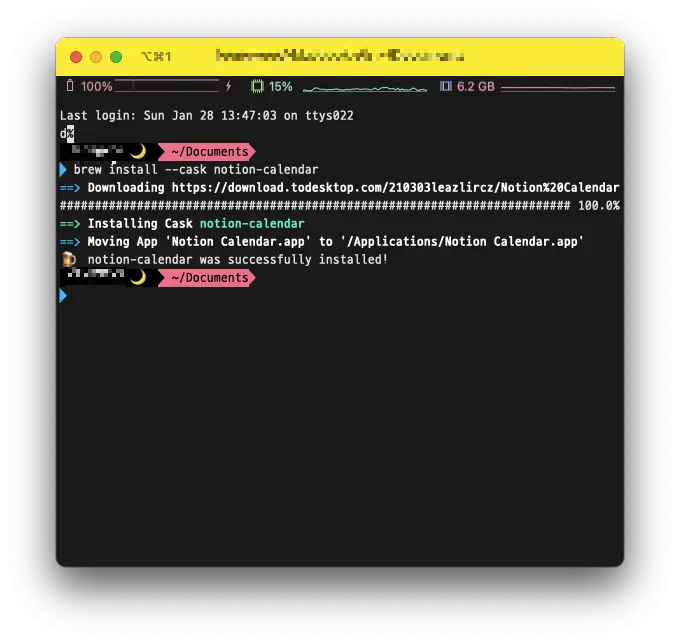
노션 설치하기 - 공식 홈페이지에서 설치하기
두 번째 방법은 그냥 설치하기입니다. 네 그냥 설치하기입니다.
아래 링크는 노션 캘린더 공식 홈페이지인데, 여기서 자신의 맥이 인텔맥인지 아니면 애플 실리콘 맥인지에 따라 다른 프로그램을 설치하시면 됩니다. 저 같은 경우는 애플 실리콘 맥이기 때문에 위 버튼을 눌러 설치하면 되겠네요.
Mac용 Notion 캘린더
Beautifully designed and fully integrated with Notion and Google Calendar.
www.notion.so

노션 캘린더
노션 캘린더를 설치하고 실행하면 구글 계정으로만 로그인이 가능합니다. 나중에 추가될 것 같긴한데 지금은 구글 캘린더와의 연동성을 위해서 이렇게 만든 것 같습니다.

로그인하면 노션 캘린더를 사용할 수 있습니다.

개인적으로 맘에 드는 디자인인 것 같습니다. 기존 노션에도 캘린더가 있긴한데 하루에 일정 2개 이상 채우면 가독성이나 디자인이 급격하게 구려져서 잘 쓰지 않았는데 이건 맥 기본 캘린더랑 디자인이 비슷한 듯 하면서 가독성도 좋고 노션이나 구글 캘린더와 연동이 되서 좋은 것 같습니다.
기본으로는 노션 캘린더가 숨겨져있는데 왼쪽 아래에 눈 버튼을 클릭하여 캘린더에 내 노션의 캘린더 보기에 있던 일정들을 가져와 띄울 수 있습니다.
함께 보면 좋은 글
노션 빨간줄 노션 맞춤법 검사 해제하는 방법 빨간 밑줄 없애기
저는 노션을 아주 유용하게 사용 중입니다. 생각 정리부터 프로젝트 관리 등의 다양한 일에 활용하고 있는데요. 이 노션에서 한글을 적다보면 흔하게 볼 수 있는 것이 빨간 밑줄이 쳐진 단어들
oracionspace.com
노션 한글 입력 왼쪽 위에 문자열 마무리 없애는 3가지 방법 Notion Korean
노션이나 여타 다른 해외에서 만든 노트 프로그램들 대부분이 겪는 문제입니다. 노션도 노션을 처음 실행했을 때 한글을 입력하려고 하면 바로 입력이 되지 않고, 화면 왼쪽 위에 있는 버퍼에
oracionspace.com
'IT > 유용한 소프트웨어' 카테고리의 다른 글
| 월페이퍼엔진 일반모드와 64비트 모드 차이점 램 사용량 비교 (0) | 2024.06.06 |
|---|---|
| Mac 화면 분할 하는 법 듀얼모니터 유저 필수 프로그램, Rectangle 😎 (0) | 2024.02.20 |
| 이미지를 webp 확장자로 변환하는 프로그램 배포 (0) | 2024.01.14 |
| 노션 빨간줄 노션 맞춤법 검사 해제하는 방법 빨간 밑줄 없애기 (0) | 2023.10.15 |
| 한셀 단축키 지정 및 사용 안되는 문제 해결 방법 알아보자 (1) | 2023.09.02 |
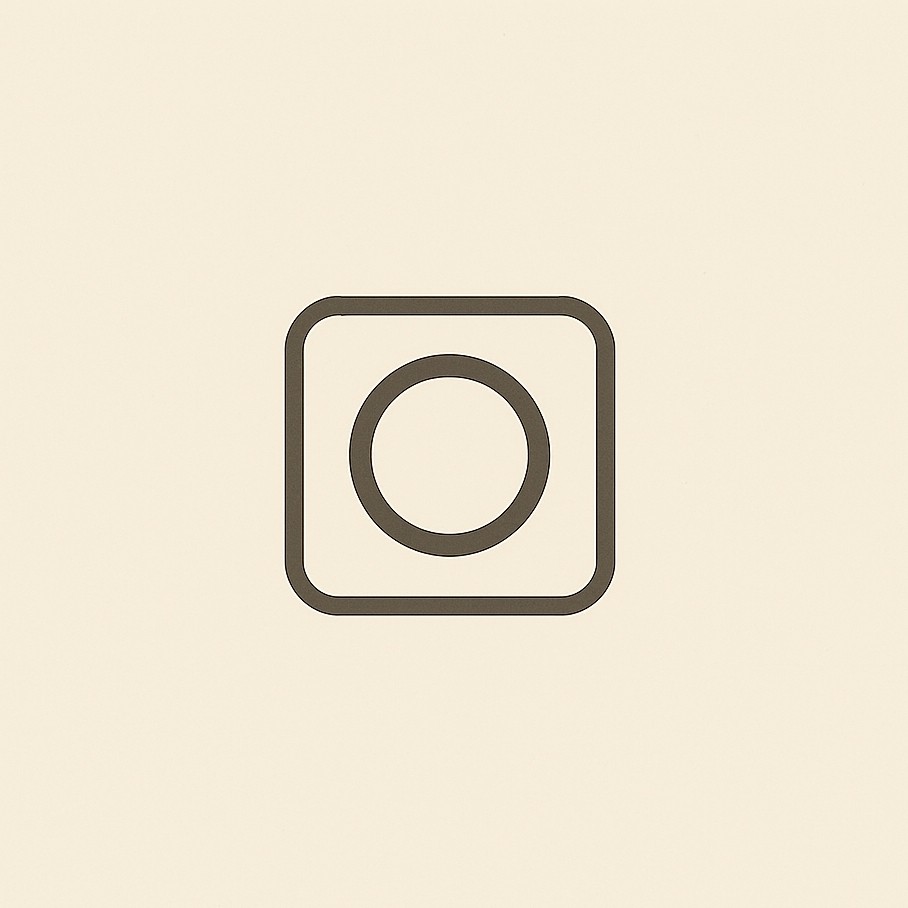
반갑습니다! 이 블로그에서는 주로 게임이나 유용한 소프트웨어 소개 등의 컨텐츠를 제공합니다. 🎁
남겨주시는 모든 댓글은 컨텐츠 제작에 큰 힘이 됩니다!


